Q&Aナンバー【0106-8407】更新日:2013年4月24日
このページをブックマークする(ログイン中のみ利用可)
[InterVideo Mobile TV] ワンセグ放送を視聴する方法を教えてください。
| 対象機種 | 2007年夏モデルFMV-BIBLO MG70W/V、他・・・ |
|---|---|
| 対象OS |
|
 質問
質問
InterVideo Mobile TVでワンセグ放送を視聴する方法を教えてください。
 回答
回答
InterVideo Mobile TVを使用して、ワンセグ放送を視聴することができます。
ワンセグ放送を受信するために必要な設定や操作方法は、次のとおりです。
ワンセグ放送の音声は、ヘッドホンを接続して聞くことができます。
「ヘッドホン・ラインアウト兼用端子の設定」を「自動切換」に設定すると、ヘッドホン接続時はヘッドホンから、ヘッドホンを接続していない時は、パソコン本体の内蔵スピーカーから音声を出力することができます。

スキャンが終了すると、InterVideo Mobile TV にワンセグ放送のテレビ画面が表示されます。
ワンセグ放送のテレビ画面が表示される部分をプレビューウィンドウといいます。
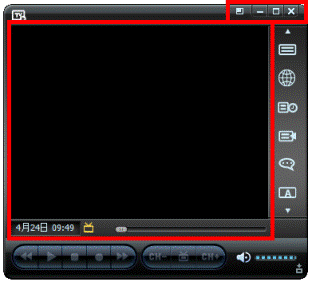
プレビューウィンドウの各ボタンをクリックして、次の操作ができます。
コントロールパネルでチャンネルを切り替えたり、音量を変更したりします。
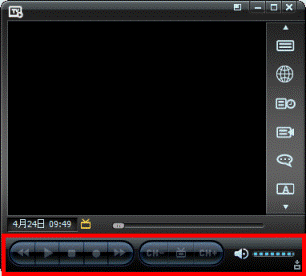
コントロールパネルのボタンをクリックして、次の操作ができます。
機能バーは、番組情報や録画予約一覧などを確認したり変更したりすることができます。
上下のカーソルをクリックすると機能バーの表示が切り替わります。
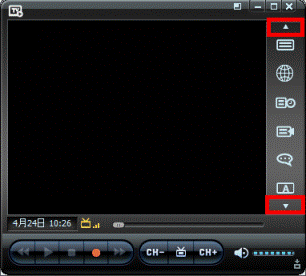
それぞれのボタンをクリックして、次の設定や確認ができます。
ワンセグ放送を受信するために必要な設定や操作方法は、次のとおりです。
次の項目を順番に確認してください。
手順1音声出力を確認する
お使いの機種によって、ワンセグ放送の音声を出力する方法が異なります。
次の場合に応じた項目を確認してください。
FMV-BIBLO LOOX P70U/Vをお使いの場合
ワンセグ放送の音声は、ヘッドホンを接続して聞くことができます。
そのほかの機種をお使いの場合
「ヘッドホン・ラインアウト兼用端子の設定」を「自動切換」に設定すると、ヘッドホン接続時はヘッドホンから、ヘッドホンを接続していない時は、パソコン本体の内蔵スピーカーから音声を出力することができます。

- 通知領域のスピーカーの形をした「Realtek HD オーディオマネージャ」アイコンを右クリックし、表示されるメニューから「サウンドマネージャ」をクリックします。
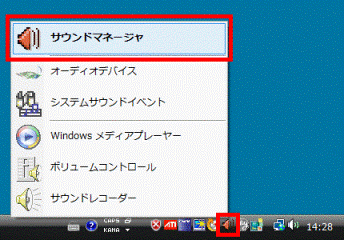
- 「Realtek HD オーディオマネージャ」が表示されます。
画面の右上にあるフォルダの形をしたアイコンをクリックします。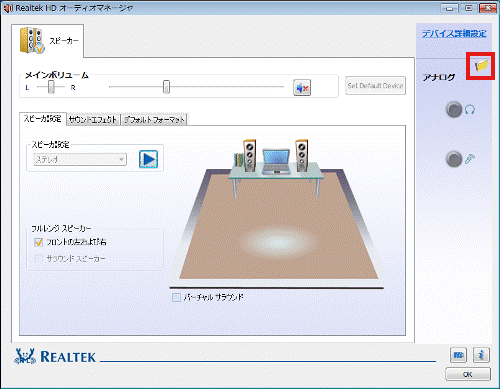
- 「コネクタ設定」が表示されます。
「本体ヘッドフォン端子に接続したデバイスの種別を自動判別する」をクリックし、チェックを付けます。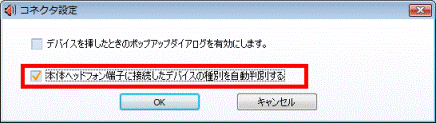
- 「OK」ボタンをクリックします。
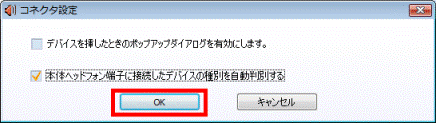
- 「×」ボタンをクリックし、「Realtek HD オーディオマネージャ」を閉じます。
手順2視聴するエリアを選択する
InterVideo Mobile TVを初めて起動した時や、前回と違う(離れた)場所で視聴する場合には、視聴するエリアを選択する必要があります。
次の手順で、視聴するエリアを選択します。
お使いの環境やInterVideo Mobile TVのバージョンによっては、表示される画面が異なります。
- 「スタート」ボタン→「すべてのプログラム」→「InterVideo Mobile TV」→「InterVideo Mobile TV」の順にクリックします。
- InterVideo Mobile TVが起動します。
表示される画面に応じて、次の操作を行います。- 「地域を設定してください。」と表示された場合は、「OK」ボタンまたは「はい」ボタンをクリックします。
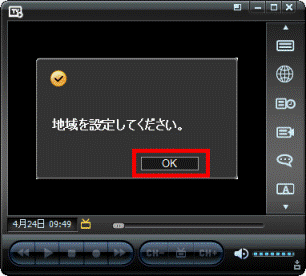
- 「地域を設定してください。」と表示されない場合は、「エリア選択」ボタンをクリックします。
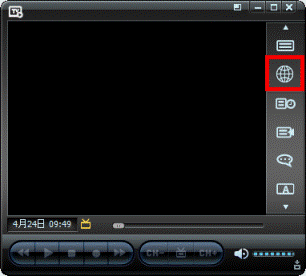
- 「地域を設定してください。」と表示された場合は、「OK」ボタンまたは「はい」ボタンをクリックします。
- 「エリア一覧」が表示されます。
視聴している場所(エリア)を一覧からクリックします。

視聴しているエリアが一覧にない場合は、地域を囲んでいる左右の三角形をクリックして、エリアの一覧を変更します。
- 「適用」ボタンをクリックします。
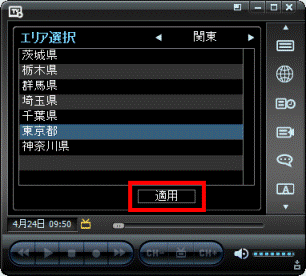
スキャンが終了すると、InterVideo Mobile TV にワンセグ放送のテレビ画面が表示されます。
手順3操作方法について確認する
InterVideo Mobile TVは、プレビューウィンドウ、コントロールパネル、機能バーの3つの部分で構成されています。
次の場合に応じた項目を確認してください。
プレビューウィンドウ
ワンセグ放送のテレビ画面が表示される部分をプレビューウィンドウといいます。
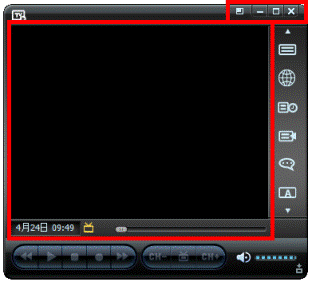
プレビューウィンドウの各ボタンをクリックして、次の操作ができます。
 :「ズーム」ボタン
:「ズーム」ボタン
画面表示を200%に拡大(ズーム)します。
画面表示が200%のときにクリックすると、元の表示(100%)に戻ります。 :「最小化」ボタン
:「最小化」ボタン
画面を最小化します。 :「全画面」ボタン
:「全画面」ボタン
プレビューウィンドウが全画面で表示されます。
画面をダブルクリック、またはキーボードの【Esc】キーを押すと、元のウィンドウサイズに戻ります。
ワンセグ放送の映像は、標準の解像度が320×180、または320×240です。
通常の地上デジタル放送よりも低い解像度のため、拡大表示や全画面表示にすると、画質は粗くなります。 :「閉じる」ボタン
:「閉じる」ボタン
InterVideo Mobile TVを終了します。 :「アンテナレベルインジケータ」
:「アンテナレベルインジケータ」
通常は、受信中の放送信号の強さを表示します。
表示されるアンテナの本数が多いほど、ワンセグ放送の受信状態が良好になります。
録画番組の再生中は「フィルム」アイコンが表示されます。 :「状態表示」
:「状態表示」
通常は、日付時刻を表示します。
録画番組の再生中は「ローカルファイル」と表示され、チャンネルを切り替えると「ライブ信号」と表示されます。
コントロールパネル
コントロールパネルでチャンネルを切り替えたり、音量を変更したりします。
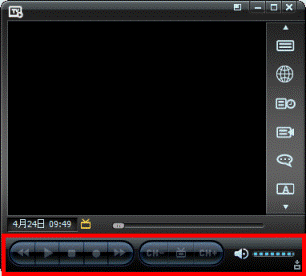
コントロールパネルのボタンをクリックして、次の操作ができます。

 :「チャンネル切り替え」ボタン
:「チャンネル切り替え」ボタン
ワンセグ放送のチャンネルを切り替えます。 :「チャンネル一覧」ボタン
:「チャンネル一覧」ボタン
現在選択しているエリアで放送されているチャンネルの一覧を表示します。 :「ボリューム/ミュート切り替え」ボタン
:「ボリューム/ミュート切り替え」ボタン
ワンセグ放送の音量を消したり、調節したりします。
スピーカーのアイコンをクリックすると消音(ミュート)します。
消音を解除する場合は、もう一度同じボタンをクリックします。
音量レベルをクリックすると音量(ボリューム)が調節できます。 :「簡易表示」ボタン
:「簡易表示」ボタン
標準表示から機能バーやコントロールパネルが表示されない簡易表示に切り替えます。 :「標準表示」ボタン(簡易表示中)
:「標準表示」ボタン(簡易表示中)
簡易表示を標準表示に戻します。 :「録画」ボタン
:「録画」ボタン
視聴している番組を録画します。 「停止」ボタン(録画中)
「停止」ボタン(録画中)
録画を停止します。
機能バー
機能バーは、番組情報や録画予約一覧などを確認したり変更したりすることができます。
上下のカーソルをクリックすると機能バーの表示が切り替わります。
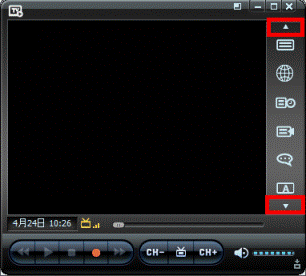
それぞれのボタンをクリックして、次の設定や確認ができます。
- 「番組情報」ボタン
現在、受信しているチャンネルの一覧が表示されます。
- 「エリア選択」ボタン
視聴するエリアの一覧を表示します。 - 「録画予約一覧」ボタン
録画予約した番組の一覧を表示します。
- 「録画済み番組」ボタン
録画した番組が表示されます。
- 「字幕表示」ボタン
視聴している番組の字幕を表示したり、非表示にしたりすることができます。
表示しない場合は、「無効」をクリックします。
- 「音声切替」ボタン
音声の切替の設定ができます。
視聴する番組の音声をクリックします。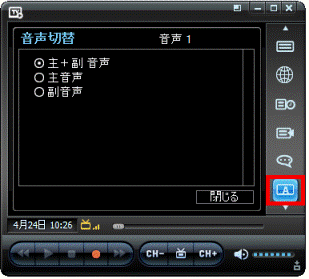
- 「設定」ボタン
録画した番組の保存先を変更したり、バッテリーモードで録画したりする設定ができます。
「全般」タブと「TV」タブがあります。それぞれのタブで設定できる項目は、次のとおりです。
- 「全般」タブ

スタートアップ起動:コンピュータの起動と同時にInterVideo Mobile TVを起動させる場合に、クリックし、チェックを付けます。
ビデオエフェクト:ビデオ表示にフィルターとエフェクトを適用する場合に、クリックし、チェックを付けます。
デブロッキング:ブロックノイズを除去し、高圧縮ビデオファイルの表示を向上させる場合に、クリックし、チェックを付けます。
バッテリーモードで録画を実行する:録画中のパソコンのバッテリ電源を節約する場合に、クリックし、チェックを付けます。
常に前面に表示:InterVideo Mobile TVを前面に表示させたい場合に、クリックし、チェックを付けます。
(バージョン1.0.15.78をお使いの場合、この設定項目はありません) - 「TV」タブ

TVデバイス:パソコンにインストールされているテレビチューナー機器を選択します。
変更する場合は、左右の三角のアイコンをクリックして、選択する機器を表示します。
アンテナ選択:使用するアンテナを選択します。
左右の三角のアイコンをクリックすると「自動切換」、「内蔵アンテナ」、「外部アンテナ」に表示が切り替わります。
録画ファイルの保存先:録画ファイルを保存する場所を指定できます。
保存先を変更する場合は、「 」アイコンをクリックし、保存先を指定します。
」アイコンをクリックし、保存先を指定します。
ご購入時は、次の場所が保存先に指定されています。- バージョン1.0.19.70〜1.0.20.04をお使いの場合「D:¥MobileTV」
- バージョン1.0.15.78をお使いの場合「C:¥Program Flie¥InterVideo¥Mobile¥TV」
- バージョン1.0.19.70〜1.0.20.04をお使いの場合「D:¥MobileTV」
- 「全般」タブ
- BMLボタン
プレビューウィンドウの横にBML(データ放送)が表示されます。
視聴している番組の追加情報や、放送局の連絡先情報が文字情報で表示されます。
2007年春モデルをお使いの場合は、ご購入時の状態では「BML coming soon...」と表示され、データ放送をご覧になれません。
FMVサポートのダウンロードページから、InterVideo Mobile TVのアップデートプログラム「MobileTVpatch:Version 1.0.20.04」を、適用するとご覧いただけるようになります。
アップデートプログラムのダウンロード方法は、次のQ&Aをご覧ください。 FMVサポートのダウンロードページから、ドライバー類をダウンロードして適用する方法を教えてください。(新しいウィンドウで表示)
FMVサポートのダウンロードページから、ドライバー類をダウンロードして適用する方法を教えてください。(新しいウィンドウで表示) - バージョンボタン
InterVideo Mobile TVのバージョン情報が表示されます。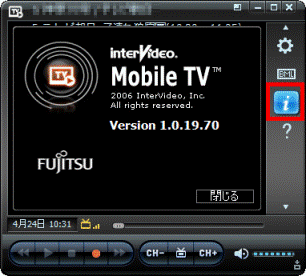
- ヘルプボタン
別の画面にヘルプのページが表示されます。
表示されたヘルプのページを閉じる場合は、右上の「×」ボタンをクリックします。



